hvis du har mistet adgangskoden til dit orddokument, sidder du muligvis fast på den bedste måde at gendanne adgangskoden på. Ordadgangskodeværktøjer er meget effektive til at gendanne ordadgangskoder, men du skal betale for dem og installere dem på din computer. Hvis du ikke ønsker at bruge et program, er der flere måder, du kan finde tilbage ord dokument adgangskode uden program. Faktisk vil vi i denne artikel dele med dig nogle muligheder.
Del 1: Sådan gendannes Orddokumentadgangskode uden Program-3 måder
i dette afsnit finder du 3 metoder til at gendanne orddokumentadgangskode uden program. De 3 metoder spænder fra let til kompleks.
1.1 Gendan Ordadgangskode via Online værktøj
indtil videre er det den nemmeste måde at bruge en online adgangskodehjælper til at gendanne ordadgangskode uden program. Online værktøjer som LostMyPass kan hjælpe dig med at nå dette mål. Men det er vigtigt at bemærke, at de fleste af disse værktøjer er ikke meget effektiv løsning, da de har en meget lav succesrate og sikkerheden af dataene på dokumentet er ikke garanteret.
følg disse enkle trin for at bruge LostMyPass til at gendanne orddokumentadgangskode:
Trin 1: Gå til https://www.lostmypass.com/file-types/ms-word/ og accepter vilkårene og betingelserne.
Trin 2: Upload det beskyttede orddokument, og værktøjet begynder straks at gendanne adgangskoden.
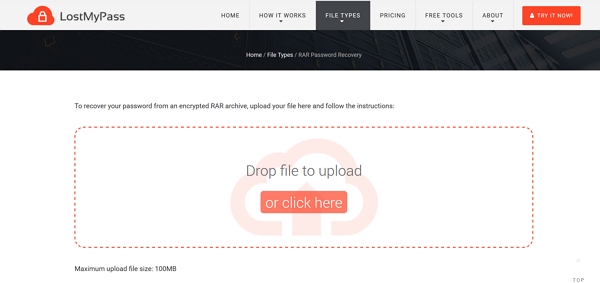
processen kan tage et stykke tid (et par timer til flere dage), og du skal muligvis betale, hvis adgangskoden ikke findes ved første forsøg.
1.2 Gendan Orddokumentadgangskode uden Program via ændring af detaljerne
den anden måde at gendanne ordadgangskode uden at bruge noget program er at ændre dokumentets detaljer. Denne metode fungerer kun, når der ikke er nogen åbningsadgangskode på dit dokument. Sådan gør du det:
Trin 1: Begynd med at åbne dokumentet, og klik derefter på “File > Gem som”. Skift filtypen til “dokument”.gem dokumentet, og luk derefter ordet.
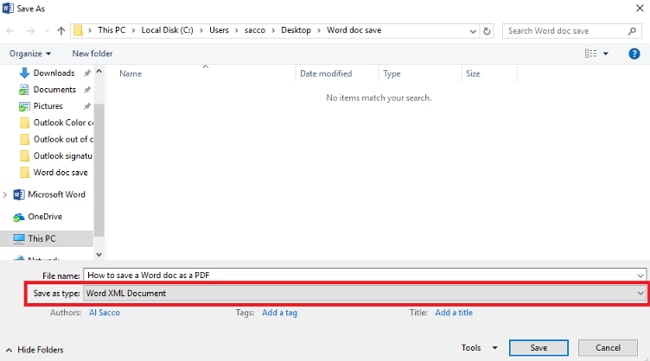
Trin 2: Find nu det nyoprettede .åbne den ved hjælp af Ordplade eller en anden teksteditor.
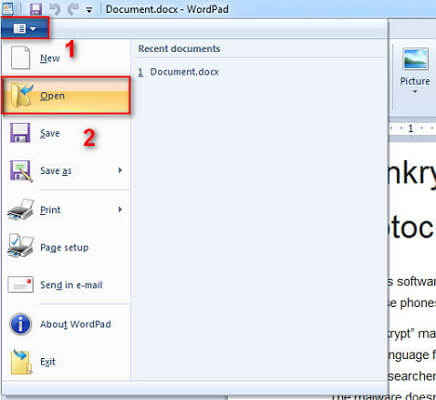
Trin 3: Brug indstillingen “Ctrl +F” til at åbne dialogboksen “Find”, Søg efter “håndhævelse”. Du skal finde, v: håndhævelse=” 1″eller V: håndhævelse=”til”.
Trin 4: for at fjerne adgangskoden skal du erstatte “1” med “0” eller “on” med “off”. Gem og luk filen.
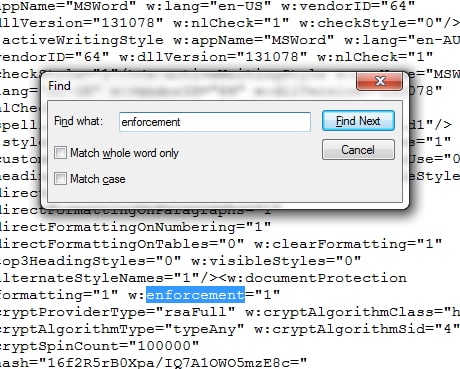
Trin 5: åbn nu .denne gang med ord og klik på “Fil > Gem som” for at ændre dokumenttypen tilbage til “orddokument (*.dokken). Klik på” Gem”, og adgangskoden fjernes.
1.3 Gendan Orddokumentadgangskode med VBA-kode
du kan også bruge VBA-kodemetoden til at finde tilbage et orddokumentadgangskode. Hvis din adgangskode er inden for 3 tegn, kan adgangskoden gendannes inden for få minutter. Men hvis dit orddokument er beskyttet med en B-adgangskode, der er længere end 3 tegn, svarer VBA-koden ikke. Følg disse enkle trin for at gøre det:
Trin 1: Åbn et nyt dokument i ord, og tryk derefter på “ALT + F11” på dit tastatur for at åbne Microsoft Visual Basic-applikationer.
Trin 2: Klik på ” Indsæt > modul og indtast følgende kode:
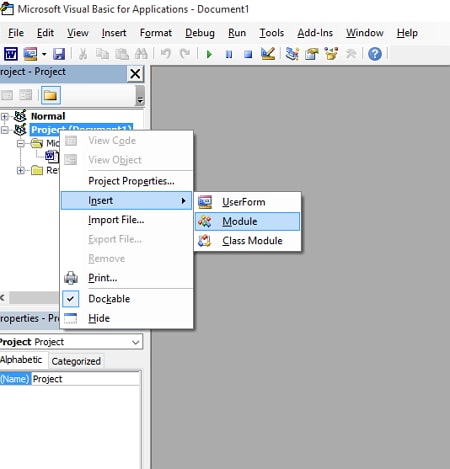
Sub test()
Dim i så længe
i = 0
Dim filnavn som streng
ansøgning.FileDialog (msoFileDialogOpen).Vis
Filnavn = Ansøgning.FileDialog (msoFileDialogOpen).SelectedItems (1)
ScreenUpdating = False
Line2: På Fejl GoTo Line1
Dokumenter.Åbn filnavn,, sandt,, i &” “
Msgboks “adgangskode er” &i
ansøgning.ScreenUpdating = True
Afslut Sub
Line1: i = i + 1
Genoptag Line2
ScreenUpdating = True
Afslut Sub
Trin 3: Hit “F5” på dit tastatur for at køre koden.
Trin 4: Vælg nu den låste ordfil og åbn den. Efter et stykke tid vises adgangskoden, og du kan bruge den til at låse dokumentet op.
Del 2: Hvad hvis du ikke kan gendanne Orddokumentadgangskode uden program
ovenstående løsninger kan alle være gode måder at gendanne orddokumentadgangskode uden program, men hvad hvis de tre metoder ikke fungerer for dig? Et ord dokument adgangskode opsving programmel vil være en bedre løsning for dig. Her anbefaler vi stærkt Passper til ord til dig. Dette er en kraftfuld adgangskode opsving værktøj, der har tjent mere end 100.000 brugere over hele verden.
nogle af programmets funktioner omfatter følgende:
-
det kan bruges til at gendanne adgangskode til åbning af dokumenter og fjerne alle redigerings-og formateringsbegrænsninger.
-
4 tilpassede angrebstilstande giver dig mulighed for nemt at gendanne enhver adgangskode meget hurtigt uanset kompleksiteten og øge chancerne for at inddrive Sats.
-
det er meget nemt at bruge. Enhver adgangskode kan gendannes inden for 3 trin.
-
Passper team vedrører din datasikkerhed. Ingen data vil blive påvirket af at bruge dette ord adgangskode opsving værktøj.
-
baseret på den avancerede teknologi fjerner den alle begrænsninger med 100% succesrate.
for at vinde 10/8/7 / Vista
for at bruge Passper til ord til at gendanne ordadgangskode skal du følge disse enkle trin:
Trin 1: Installer Passper-programmet på din computer og start programmet. I hovedvinduet skal du vælge “Gendan adgangskoder”.
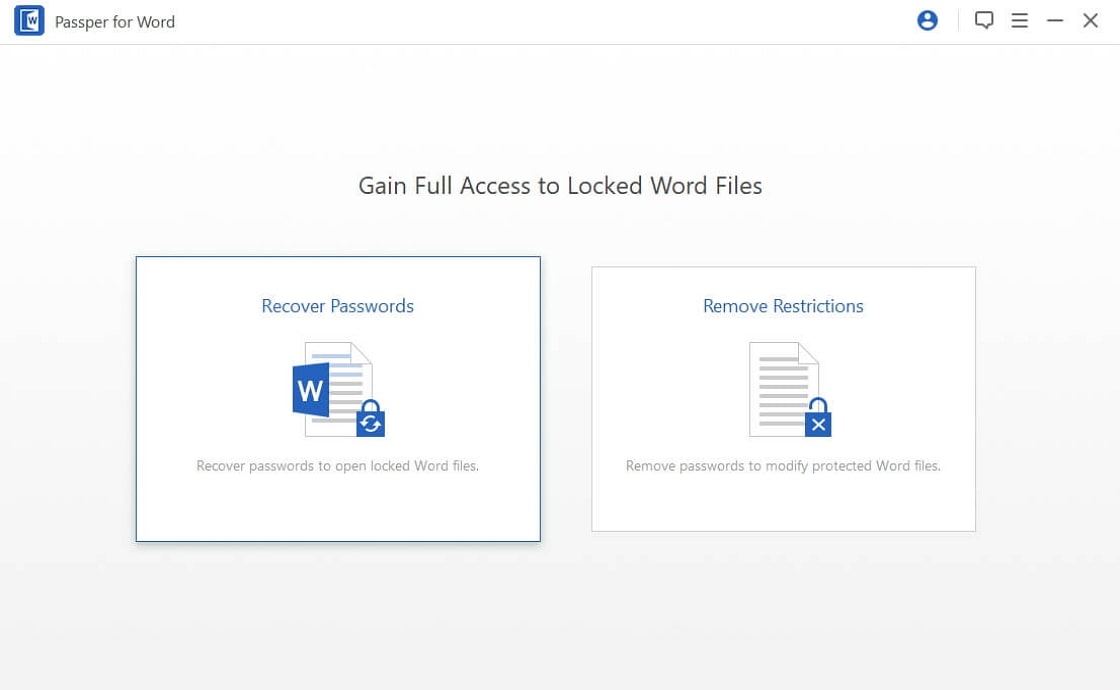
Trin 2: Klik på “Tilføj” for at åbne det adgangskodebeskyttede dokument.
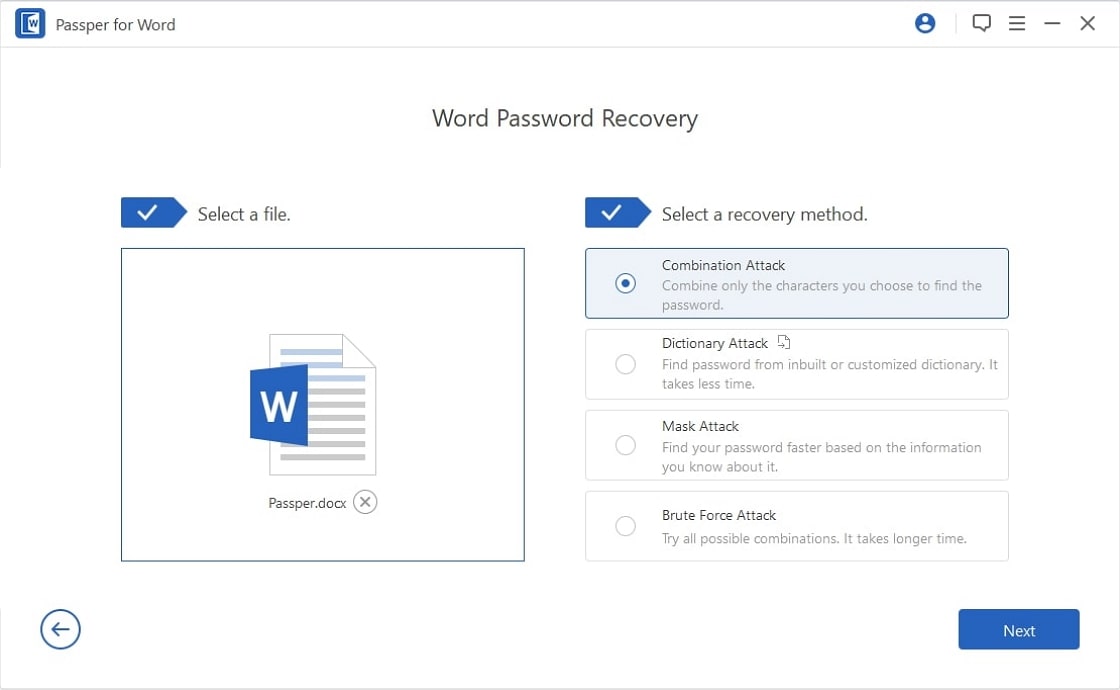
når dokumentet er åbent, skal du vælge en angrebstilstand, der skal bruges, når du gendanner adgangskoden. Hver af tilstande er nyttig til bestemte situationer. Den angrebstilstand, du vælger, afhænger af, hvor meget information du har om adgangskoden.
Trin 3: Klik på “Gendan”, og Passper begynder gendannelsesprocessen.
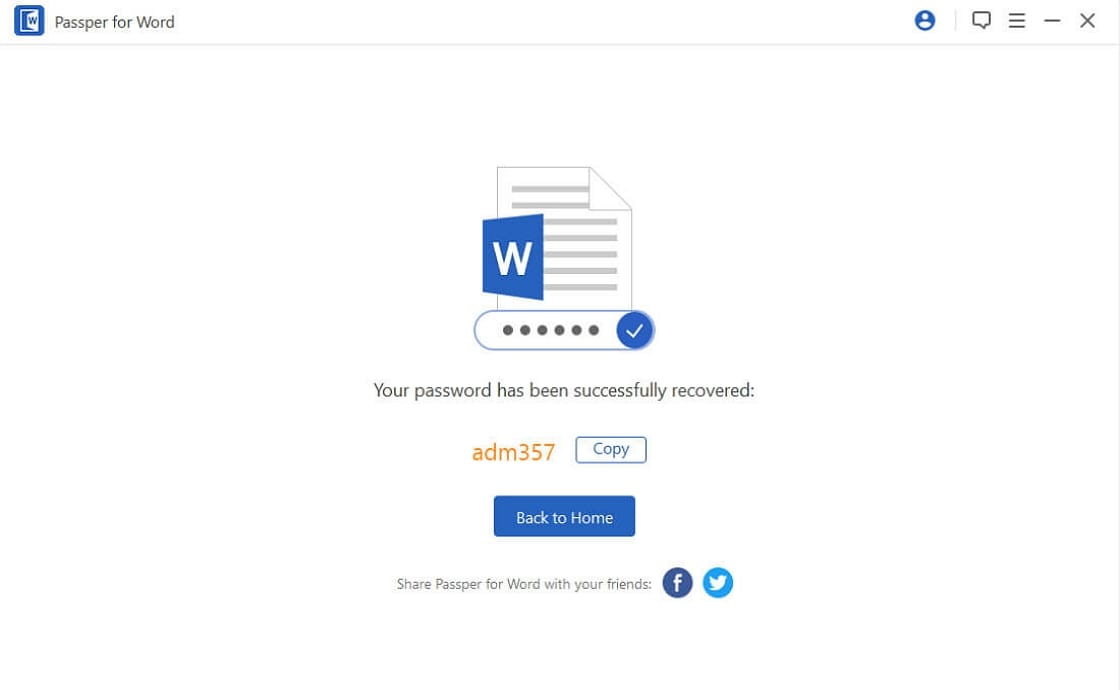
processen tager et par minutter. Når det er gjort, skal du se adgangskoden på skærmen. Du kan derefter bruge det til at låse dokumentet op.
Følg disse enkle trin for at bruge Passper til ord for at fjerne alle begrænsninger på dokumentet:
Trin 1: Åbn Passper på din computer, og klik derefter på “Fjern begrænsninger”.
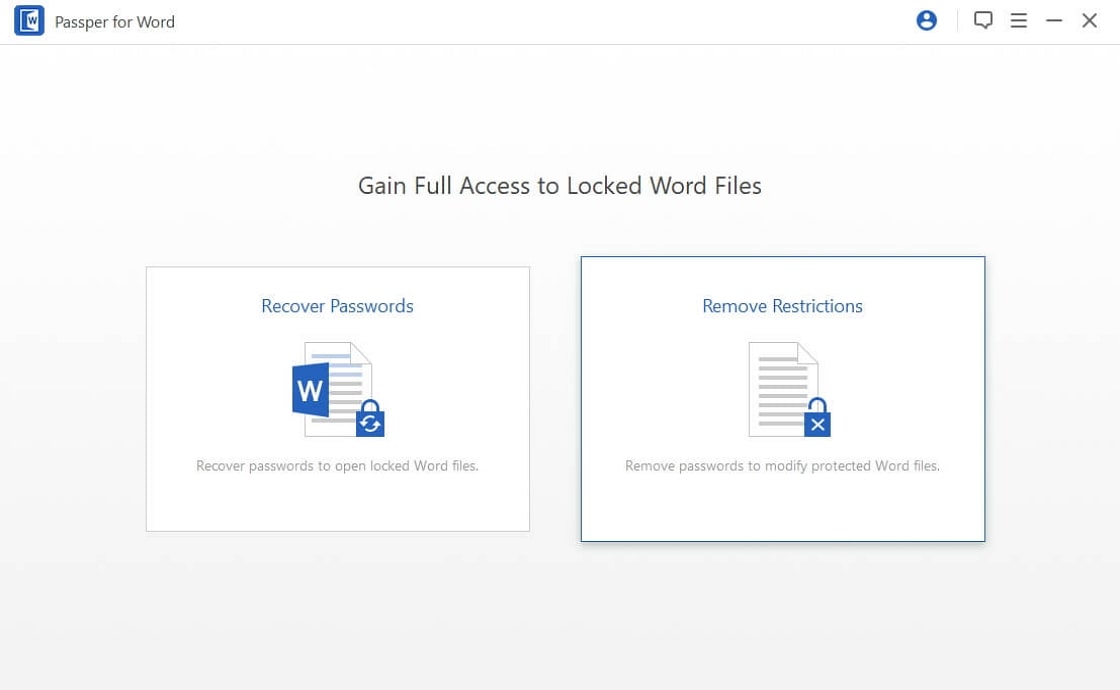
Trin 2: Klik på “Vælg en fil” for at tilføje det begrænsede orddokument til programmet.
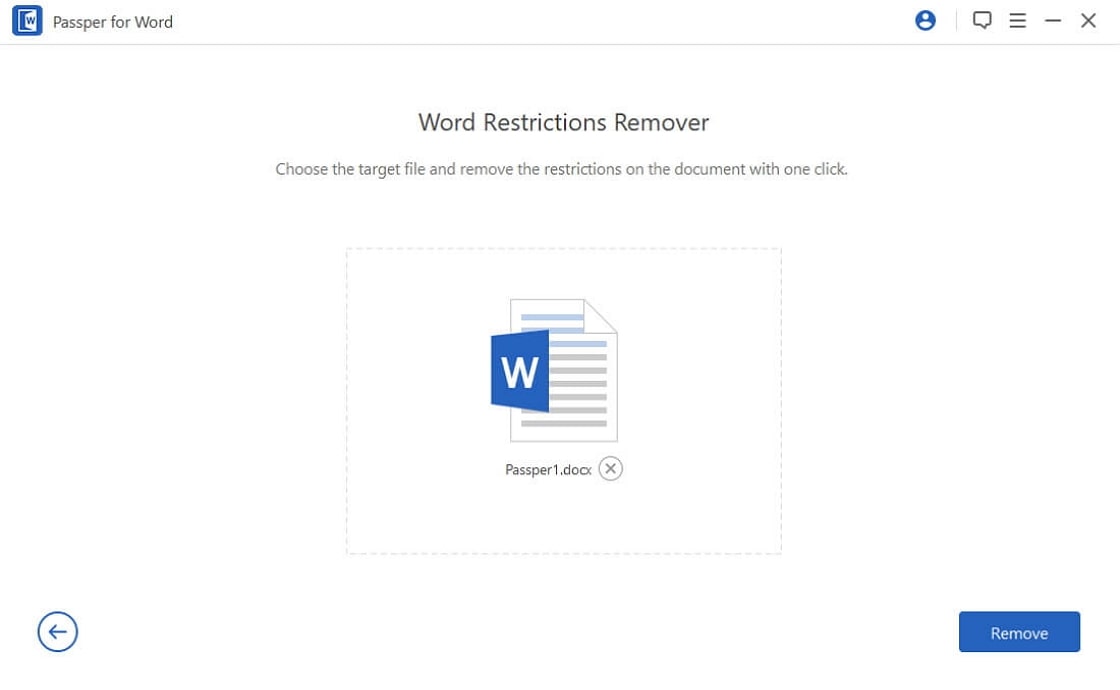
Trin 3: Når Ordfilen er åben i Passper, skal du klikke på “Fjern” for at starte processen.
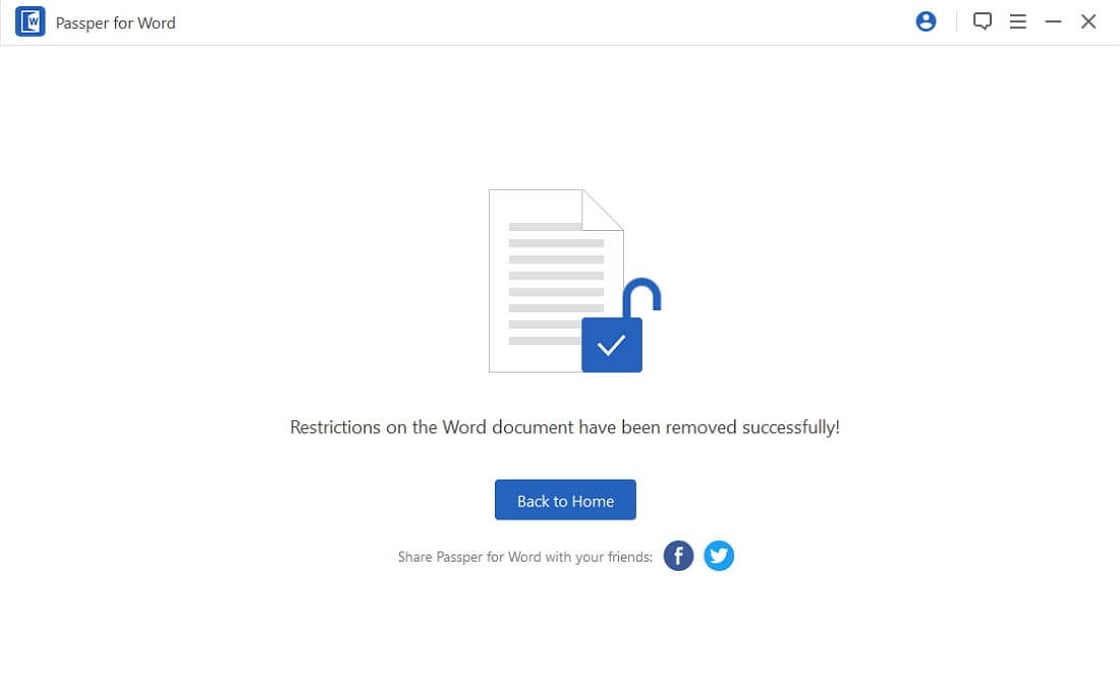
på få sekunder fjernes redigeringsbegrænsningerne på Orddokumentet, og du kan nemt fortsætte med at redigere dokumentet.
Hent Passper for ord i dag og nyde nemmere og mere effektiv ord adgangskode opsving.
gratis Hentfor at vinde 10/8/7/Vista
løsningerne i denne artikel kan være nyttige, når du ikke vil hente et program til at gendanne orddokumentadgangskoden. Vælg en løsning, du stoler på, vil fungere for dig, og implementer den fuldt ud ved hjælp af de trin, vi har skitseret for hver løsning. Hvis du vil have en hurtigere løsning, skal du bruge Passper til ord. Hvis du har spørgsmål om dette emne, skal du bruge kommentarfeltet nedenfor, så gør vi vores bedste for at finde nyttige løsninger til dig.